Wix Formulaires : Ajouter un champ de signature
Temps de lecture : 4 min
Un champ de signature permet aux visiteurs de signer leur nom par voie électronique avant de soumettre un formulaire. Les champs de signature sont utiles pour les dispenses de santé, les formulaires d'inscription et les formulaires de demande. Toutes les signatures sont enregistrées dans le tableau de bord des formulaires reçus.
重要なことだ:
Le champ de signature est une fonctionnalité Premium. En savoir plus sur la mise à niveau de Wix Formulaires.

Informations juridiques importantes:
La reconnaissance juridique des signatures électroniques peut avoir des exigences différentes et supplémentaires selon les lois / réglementations internes du pays. Assurez-vous de vérifier quelles exigences s'appliquent à vous conformément aux lois locales.
Pour ajouter un champ de signature à un formulaire de site :
Nouveaux Formulaires
Anciens Formulaires
- Cliquez sur le formulaire concerné dans votre Éditeur.
- Cliquez sur Modifier le formulaire pour ouvrir le créateur de formulaires.
- クリック アジュター
 sur le côté gauche du créateur.
sur le côté gauche du créateur. - Cliquez sur Champs généraux.
- Cliquez sur Signature et faites glisser l'élément du formulaire sur la page.
- Cliquez sur le champ nouvellement ajouté sur votre formulaire et cliquez sur Paramètres.
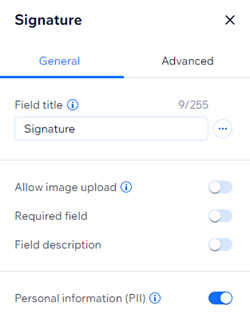
- Choisissez parmi les options de personnalisation suivantes :
- Titre du champ: Donnez un titre court qui indique aux gens ce que vous demandez dans le champ.
- Autoriser l'importation d'images: Activez le curseur pour permettre aux personnes de télécharger une image de leur signature au lieu de signer avec leur souris ou leur tablette.
- Champ obligatoire: Activez ou désactivez le curseur pour rendre le champ de signature obligatoire ou facultatif. Si nécessaire, les visiteurs du site doivent signer le formulaire avant de le soumettre.
- Description du champ: Ajoutez une description du champ si votre formulaire nécessite des explications supplémentaires (par exemple Conditions générales ou informations légales supplémentaires pour les formulaires de formulaires médicaux)
- Informations personnelles (PII): Protégez les informations personnelles identifiables (PII) comme les adresses et les informations de passeport avec un niveau de protection supplémentaire.
Bon à savoir :
- Une fois le formulaire envoyé, un aperçu de la signature des visiteurs apparaîtra dans votre tableau de soumission de formulaires. Il n'est pas possible de télécharger cette image.
- La clé du champ du formulaire se trouve sous l'onglet Avancé du panneau des paramètres. Utilisez cette clé pour faire référence au champ du formulaire dans le code. Il ne pourra pas être modifié plus tard.
Comment puis-je savoir si j'utilise d'anciens Wix Formulaires ou des nouveaux Wix Formulaires ?
Cet article vous aidera à comprendre les différences entre l'ancien et le nouveau Wix Formulaires.
何か役に立ちましたか?
|